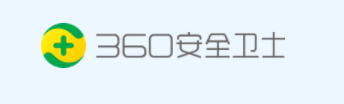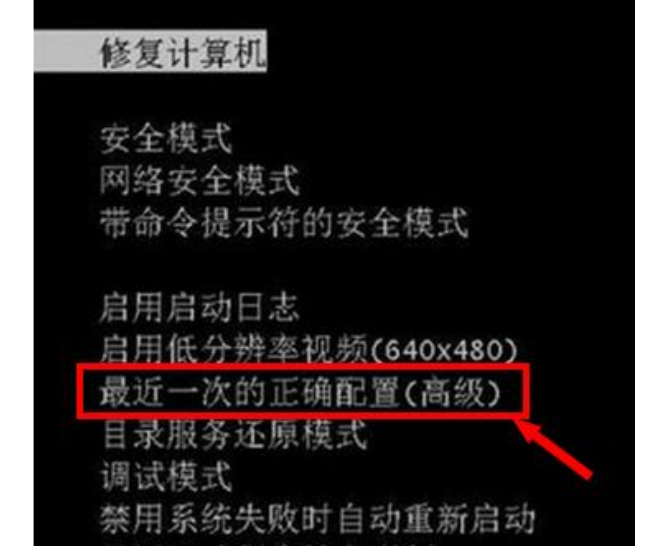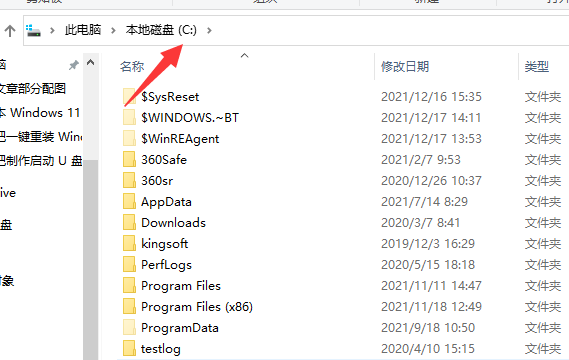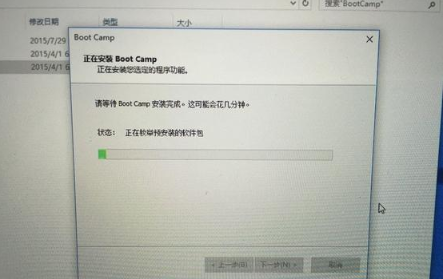电脑系统怎么看系统是什么版本
有很多电脑小白用户刚接触电脑,对于电脑的一些基本操作还不熟悉,对自己的电脑系统还不了解,不知道电脑系统怎么看系统是什么版本.下面教下大家基本的查看电脑系统版本的方法.
方法一:
1、想要知道电脑系统怎么看,首先,按住win+R ,打开电脑的运行框。
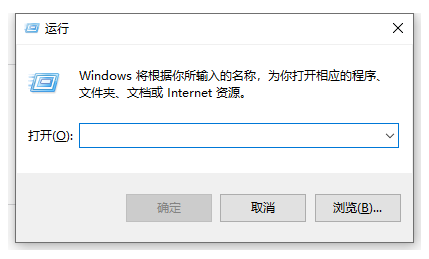
2、在运行对话框的文本框中输入“cmd”点击确定按钮。
WEEX交易所已上线平台币 WEEX Token (WXT)。WXT 作为 WEEX 交易所生态系统的基石,主要用于激励 WEEX 交易平台社区的合作伙伴、贡献者、先驱和活跃成员。
新用户注册 WEEX 账户、参与交易挖矿及平台其他活动,均可免费获得 WXT 空投奖励。
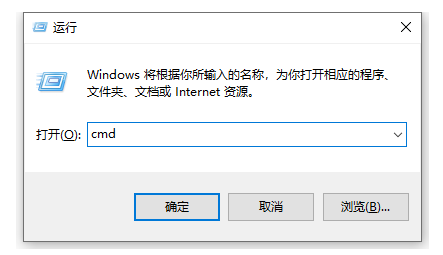
3、在弹出的DOS窗口,输入systeminfo命令,按回车键,就可以查看操作系统版本号,参见红框中的标注。
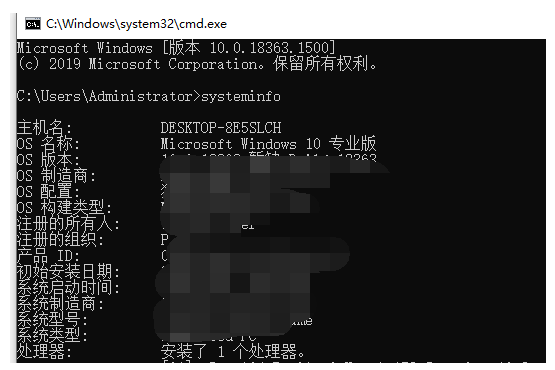
方法二:
1、此电脑右击,选择列表菜单中的属性。
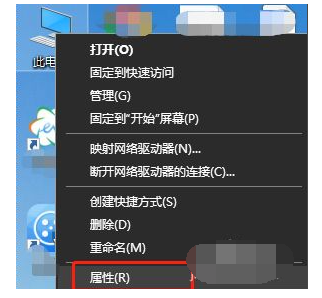
2、打开控制面板所有项中的“属性”,就可以查看查看电脑系统版本。
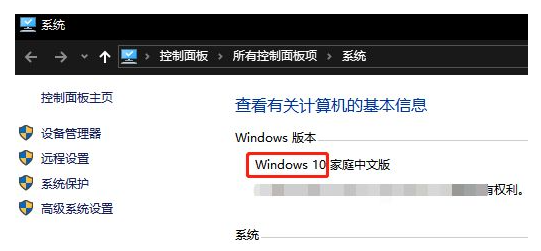
3、在当前页面的系统信息中,可以看到CPU 、内存以及系统类型等信息。
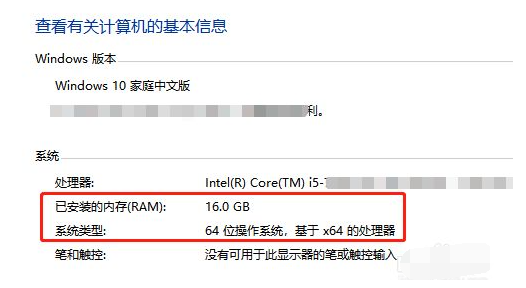
以上就是电脑系统怎么看系统是什么版本,希望能帮助到大家。
本站资源均来源于网络或网友投稿,部分资源未经测试,难免存在BUG,所有资源只限于学习研究,不得商用。如使用本站下载的资源造成任何损失或发生侵权行为,均与本站无关。如不接受本声明请勿下载!本站资源如有侵权,请联系QQ:497149677核实后立即删除!
最客资源网 » 电脑系统怎么看系统是什么版本
最客资源网 » 电脑系统怎么看系统是什么版本